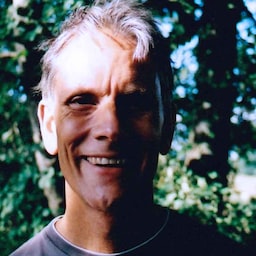Image Capture 是用於擷取靜止影像和設定相機硬體設定的 API。這個 API 適用於 Android 和電腦版 Chrome 59 以上版本。我們也發布了 ImageCapture polyfill 程式庫。
這個 API 可讓您控制相機功能,例如縮放、亮度、對比、ISO 和白平衡。最重要的是,Image Capture 可讓您存取任何可用裝置相機或網路攝影機的完整解析度功能。以往在網路上拍照時,會使用影片快照,但這類技術的解析度比靜態圖片低。
ImageCapture 物件會以 MediaStreamTrack 做為來源建構。此時,API 會提供兩種擷取方法 takePhoto() 和 grabFrame(),以及擷取相機功能和設定,以及變更這些設定的方式。
施工
Image Capture API 會透過從 getUserMedia() 取得的 MediaStreamTrack 取得相機存取權:
navigator.mediaDevices.getUserMedia({video: true})
.then(gotMedia)
.catch(error => console.error('getUserMedia() error:', error));
function gotMedia(mediaStream) {
const mediaStreamTrack = mediaStream.getVideoTracks()[0];
const imageCapture = new ImageCapture(mediaStreamTrack);
console.log(imageCapture);
}
您可以透過開發人員工具控制台試用這段程式碼。
擷取
拍攝方式有兩種:全景和快速快照。takePhoto() 會傳回 Blob,即單一曝光相片的結果,可由瀏覽器下載、儲存或顯示在 <img> 元素中。這個方法會使用可用的最高攝影相機解析度。例如:
const img = document.querySelector('img');
// ...
imageCapture.takePhoto()
.then(blob => {
img.src = URL.createObjectURL(blob);
img.onload = () => { URL.revokeObjectURL(this.src); }
})
.catch(error => console.error('takePhoto() error:', error));
grabFrame() 會傳回 ImageBitmap 物件,也就是即時影像快照,例如可在 <canvas 上繪製,然後再經過後處理,以便有選擇性地變更顏色值。請注意,ImageBitmap 只會顯示影片來源的解析度,通常會低於攝影機的靜止影像功能。例如:
const canvas = document.querySelector('canvas');
// ...
imageCapture.grabFrame()
.then(imageBitmap => {
canvas.width = imageBitmap.width;
canvas.height = imageBitmap.height;
canvas.getContext('2d').drawImage(imageBitmap, 0, 0);
})
.catch(error => console.error('grabFrame() error:', error));
功能和設定
您可以透過多種方式操控擷取設定,具體取決於變更是否會反映在 MediaStreamTrack 中,或是只能在 takePhoto() 之後才會顯示。舉例來說,zoom 層級的變更會立即傳播至 MediaStreamTrack,而設定的紅眼消除功能只會在拍攝相片時套用。
透過預覽 MediaStreamTrack 操控「Live」相機功能和設定:MediaStreamTrack.getCapabilities() 會傳回 MediaTrackCapabilities 字典,其中包含具體支援的功能和範圍或允許的值,例如支援的縮放範圍或允許的白平衡模式。相應地,MediaStreamTrack.getSettings() 會傳回具有具體目前設定的 MediaTrackSettings。縮放、亮度和手電筒模式屬於這個類別,例如:
var zoomSlider = document.querySelector('input[type=range]');
// ...
const capabilities = mediaStreamTrack.getCapabilities();
const settings = mediaStreamTrack.getSettings();
if (capabilities.zoom) {
zoomSlider.min = capabilities.zoom.min;
zoomSlider.max = capabilities.zoom.max;
zoomSlider.step = capabilities.zoom.step;
zoomSlider.value = settings.zoom;
}
透過 ImageCapture 物件操作「非即時」相機功能和設定:ImageCapture.getPhotoCapabilities() 會傳回 PhotoCapabilities 物件,提供對「非即時」可用的相機功能存取權。相應地,從 Chrome 61 開始,ImageCapture.getPhotoSettings() 會傳回包含具體目前設定的 PhotoSettings 物件。相片解析度、紅眼消除和閃光燈模式 (除手電筒外) 屬於這個部分,例如:
var widthSlider = document.querySelector('input[type=range]');
// ...
imageCapture.getPhotoCapabilities()
.then(function(photoCapabilities) {
widthSlider.min = photoCapabilities.imageWidth.min;
widthSlider.max = photoCapabilities.imageWidth.max;
widthSlider.step = photoCapabilities.imageWidth.step;
return imageCapture.getPhotoSettings();
})
.then(function(photoSettings) {
widthSlider.value = photoSettings.imageWidth;
})
.catch(error => console.error('Error getting camera capabilities and settings:', error));
設定
您可以透過預覽 MediaStreamTrack 的 applyConstraints()
限制設定「即時」攝影機設定,例如:
var zoomSlider = document.querySelector('input[type=range]');
mediaStreamTrack.applyConstraints({ advanced: [{ zoom: zoomSlider.value }]})
.catch(error => console.error('Uh, oh, applyConstraints() error:', error));
使用 takePhoto() 的選用 PhotoSettings 字典,即可設定「非即時」攝影機設定,例如:
var widthSlider = document.querySelector('input[type=range]');
imageCapture.takePhoto({ imageWidth : widthSlider.value })
.then(blob => {
img.src = URL.createObjectURL(blob);
img.onload = () => { URL.revokeObjectURL(this.src); }
})
.catch(error => console.error('Uh, oh, takePhoto() error:', error));
相機功能
如果您執行上述程式碼,會發現 grabFrame() 和 takePhoto() 結果的維度不同。
takePhoto() 方法可存取相機的最大解析度。
grabFrame() 只會在轉譯器程序中的 MediaStreamTrack 中取得下一個可用的 VideoFrame,而 takePhoto() 會中斷 MediaStream、重新設定相機、拍攝相片 (通常為壓縮格式,因此是 Blob),然後恢復 MediaStreamTrack。這意味著 takePhoto() 會提供攝影機的完整靜態影像解析度功能。先前,您只能在 canvas 元素上呼叫 drawImage(),並使用影片做為來源,才能「拍照」(如此處的範例所示)。
詳情請參閱 README.md 專區。
在這個示範中,<canvas> 的尺寸會設為影片串流的解析度,而 <img> 的自然大小則是相機的最大靜止圖片解析度。當然,CSS 會用於設定兩者的顯示大小。
您可以使用 PhotoCapabilities.imageHeight 和 imageWidth 的 MediaSettingsRange 值,取得及設定靜態相片的所有可用相機解析度。請注意,getUserMedia() 的寬度和高度限制值是針對影片而定,如前所述,這可能與相機拍攝靜態影像的功能不同。換句話說,從 getUserMedia() 儲存至畫布時,您可能無法使用裝置的完整解析度功能。WebRTC 解析度限制示範:說明如何設定解析度的 getUserMedia() 限制。
要繼續設定嗎?
形狀偵測 API與圖像擷取功能相容:可以多次呼叫
grabFrame(),將ImageBitmap饋送至FaceDetector或BarcodeDetector。如要進一步瞭解 API,請參閱 Paul Kinlan 的網誌文章。您可以透過
PhotoCapabilities中的FillLightMode存取相機閃光燈 (裝置燈),但手電筒模式 (持續開啟閃光燈) 則位於MediaTrackCapabilities中。
試用版和程式碼範例
支援
- Android 和電腦版 Chrome 59。
- 在 Android 和電腦上使用 Chrome Canary 59 以下版本,並啟用實驗性網頁平台功能。